电脑打不开xlsx文件的解决方法 为什么电脑打不开xlsx文件
更新时间:2023-04-01 10:31:34作者:yang
xlsx是Excel文档的扩展名,大家经常在桌面可以看到xlsx文件。有时在操作电脑过程中,遇到xlsx文件打不开的情况怎么办?使用很多办法都解决不了,关于此疑问,接下去分享一下为什么电脑打不开xlsx文件。
解决方法如下:
1.首先打开一个空白表格,点击左上角“文件”;如图所示:
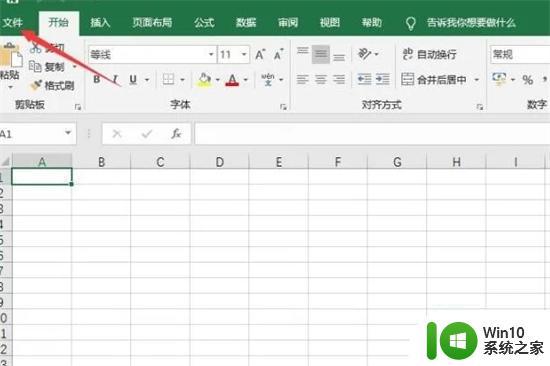
2.然后点击左侧“打开”,找到“浏览”;如图所示:
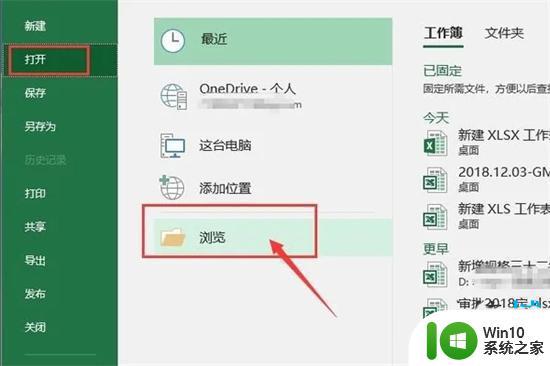
3.找到要修复的文件的位置,选中该文件;如图所示:
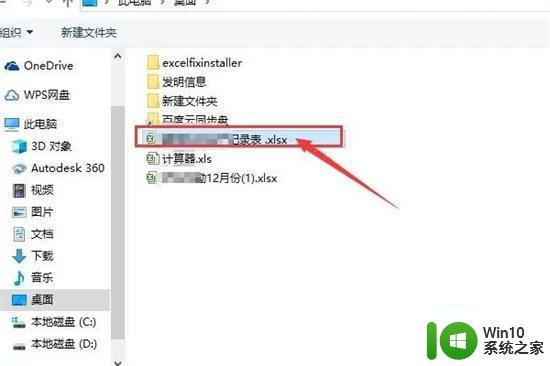
4.点后点击左下角“打开”后面的△,选择“打开并修复”;如图所示:
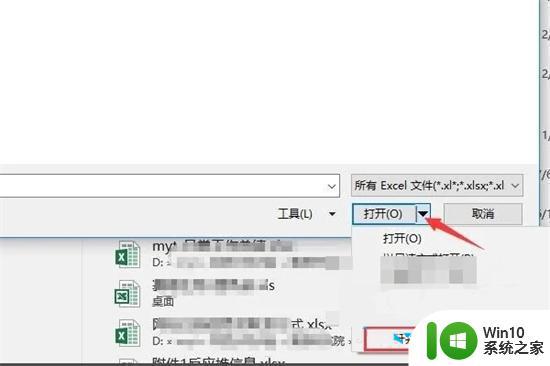
5.然后在弹出的对话框中,选择“修复”;如图所示:
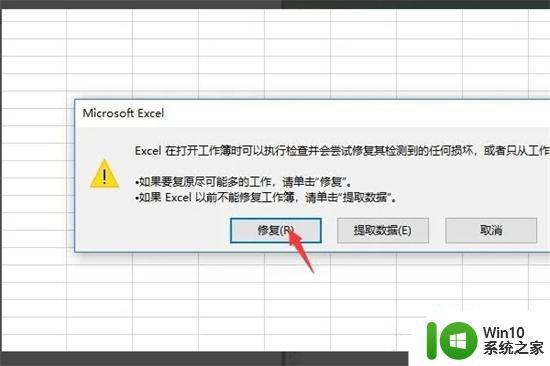
6.等下文件就会被修复完成,点击关闭,文件就被修复好了。如图所示:
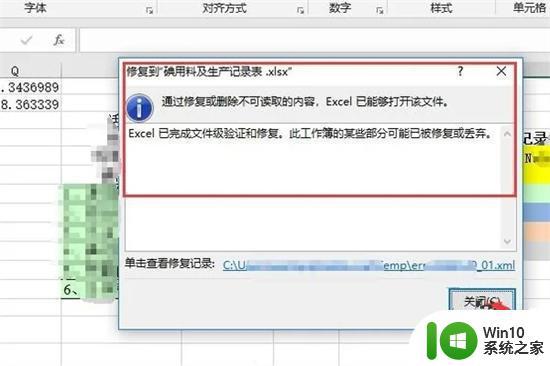
本教程介绍为什么电脑打不开xlsx文件,有相同疑惑的小伙伴,赶紧参考教程来解决吧。
电脑打不开xlsx文件的解决方法 为什么电脑打不开xlsx文件相关教程
- xlsx打不开的解决教程 xlsx文件打不开怎么办
- xlsx打不开是什么原因呢 Excel打开xlsx文件格式无效怎么办
- excel表后缀xlsx打不开 Excel提示文件格式无效无法打开xlsx文件
- xlsx因为文件格式或文件扩展名无效如何处理 xlsx文件打不开怎么办
- xlsx文件怎么打开 xlsx文件的特点和用途
- xlsx打不开的原因及解决方法 Excel文件无法打开
- 教你打开caj文件的操作方法 caj为什么在电脑上打不开了
- 详解exe文件打不开的处理方法 电脑exe文件打不开怎么办
- 电脑文件压缩文件无法打开的解决方法 电脑文件压缩文件打不开怎么办
- 文件在电脑上打不开怎么办 电脑文件夹打不开怎么办
- 打开电脑mht文件的详细步骤 电脑mht文件用什么软件打开
- 详解打开电脑kml文件的方法 电脑kml文件打开软件
- U盘装机提示Error 15:File Not Found怎么解决 U盘装机Error 15怎么解决
- 无线网络手机能连上电脑连不上怎么办 无线网络手机连接电脑失败怎么解决
- 酷我音乐电脑版怎么取消边听歌变缓存 酷我音乐电脑版取消边听歌功能步骤
- 设置电脑ip提示出现了一个意外怎么解决 电脑IP设置出现意外怎么办
电脑教程推荐
- 1 w8系统运行程序提示msg:xxxx.exe–无法找到入口的解决方法 w8系统无法找到入口程序解决方法
- 2 雷电模拟器游戏中心打不开一直加载中怎么解决 雷电模拟器游戏中心无法打开怎么办
- 3 如何使用disk genius调整分区大小c盘 Disk Genius如何调整C盘分区大小
- 4 清除xp系统操作记录保护隐私安全的方法 如何清除Windows XP系统中的操作记录以保护隐私安全
- 5 u盘需要提供管理员权限才能复制到文件夹怎么办 u盘复制文件夹需要管理员权限
- 6 华硕P8H61-M PLUS主板bios设置u盘启动的步骤图解 华硕P8H61-M PLUS主板bios设置u盘启动方法步骤图解
- 7 无法打开这个应用请与你的系统管理员联系怎么办 应用打不开怎么处理
- 8 华擎主板设置bios的方法 华擎主板bios设置教程
- 9 笔记本无法正常启动您的电脑oxc0000001修复方法 笔记本电脑启动错误oxc0000001解决方法
- 10 U盘盘符不显示时打开U盘的技巧 U盘插入电脑后没反应怎么办
win10系统推荐
- 1 萝卜家园ghost win10 32位安装稳定版下载v2023.12
- 2 电脑公司ghost win10 64位专业免激活版v2023.12
- 3 番茄家园ghost win10 32位旗舰破解版v2023.12
- 4 索尼笔记本ghost win10 64位原版正式版v2023.12
- 5 系统之家ghost win10 64位u盘家庭版v2023.12
- 6 电脑公司ghost win10 64位官方破解版v2023.12
- 7 系统之家windows10 64位原版安装版v2023.12
- 8 深度技术ghost win10 64位极速稳定版v2023.12
- 9 雨林木风ghost win10 64位专业旗舰版v2023.12
- 10 电脑公司ghost win10 32位正式装机版v2023.12